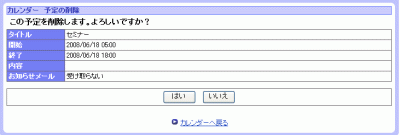カレンダー
スケジュール
予定作成を行う
カレンダーに予定を登録する機能です。
1.上部メニューの[カレンダー]ボタンをクリックし、カレンダーを表示します。
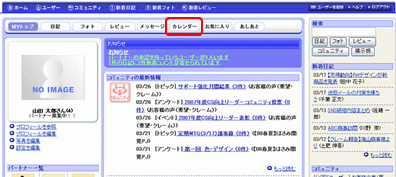
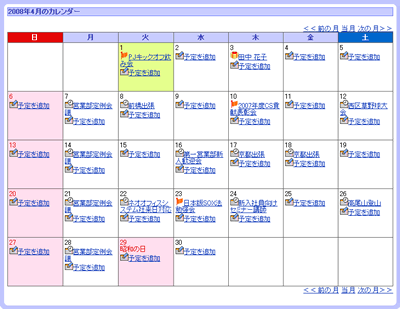
2.予定を作成する日付の[予定を追加]リンクをクリックしてください。
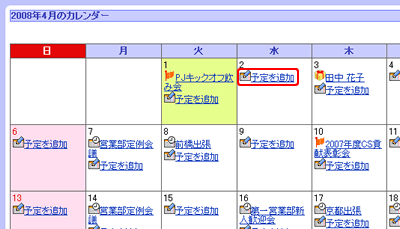
3.新規予定の追加画面が表示されます。欄に入力をし、[予定を追加]ボタンをクリックしてください。
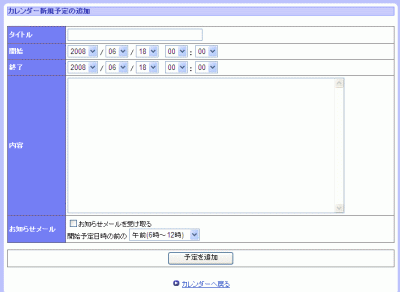
| タイトル |
予定のタイトルを入力してください。 ※必須項目のためタイトルが入力されていない場合は予定を登録することができません。 ※40文字まで入力可能です。 |
|---|---|
| 開始 |
予定の開始日時を選択してください。
※不正な日付の場合、登録することはできません。(例:2月30日、6月31日など) ※終了時間が開始時間のより過去の場合、登録することはできません。(例:2008年2月5日~2008年1月10日) |
| 終了 |
予定の終了日時を選択してください。
※不正な日付の場合、登録することはできません。(例:2月30日、6月31日など) ※終了時間が開始時間より過去の場合、登録することはできません。(例:2008年2月5日~2008年1月10日) |
| 内容 |
予定の内容を入力してください。 ※10000文字まで入力可能です。 |
| お知らせメール |
予定の前の日にメールを受け取ることが可能です。 ※お知らせメールを使用しないに設定の場合表示されません。設定の説明はこちら ※予定の開始日時の24時間前で、指定した時間帯にメールが送信されます。 (例:予定の開始を2008年6月30日の10時00分とし、お知らせメールを午前(6時~12時)と設定した場合、2008年6月29日の6時~12時の間にバッチの起動があればメールが送信されます。) |
4.予定が追加され、カレンダーの一覧画面が表示されます。
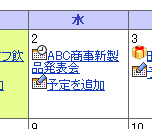
予定の変更
作成した予定を変更する機能です。
1.上部メニューの[カレンダー]ボタンをクリックし、カレンダーを表示します。
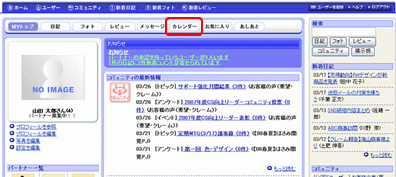
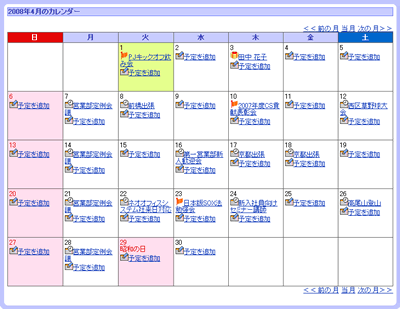
2.変更する予定のタイトルのリンクをクリックしてください。
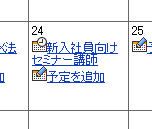
3.タイトルのリンクをクリックすると、予定内容表示画面が表示されますので、[編集]ボタンをクリックしてください。
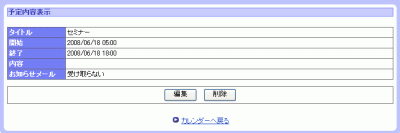
4.[編集]ボタンをクリックすると、カレンダー予定の編集画面が表示されるので、予定の内容を変更してください。
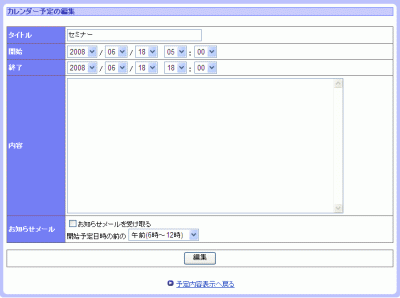
| タイトル |
予定のタイトルを入力してください。 ※必須項目のためタイトルが入力されていない場合は予定を編集することができません。 ※40文字まで入力可能です。 ※現在の登録内容が入力されています。 |
|---|---|
| 開始 |
予定の開始日時を選択してください。
※不正な日付の場合、登録することはできません。(例:2月30日、6月31日など) ※終了時間が開始時間より過去の場合、登録することはできません。(例:2008年2月5日~2008年1月10日) ※現在の登録日付が選択されています。 |
| 終了 |
予定の終了日時を選択してください。
※不正な日付の場合、登録することはできません。(例:2月30日、6月31日など) ※終了時間が開始時間より過去の場合、登録することはできません。(例:2008年2月5日~2008年1月10日) ※現在の登録日付が選択されています。 |
| 内容 |
予定の内容を入力してください。 ※10000文字まで入力可能です。 ※現在の登録内容が入力されています。 |
| お知らせメール |
予定の前の日にメールを受け取ることが可能です。 ※予定の開始日時の24時間前で、指定した時間帯にメールが送信されます。 |
5.変更が終了したら[編集]ボタンをクリックしてください。
カレンダーの一覧画面が表示されます。
予定の削除について
作成した予定を削除する機能です。
1.削除する予定の[タイトル]リンクをクリックしてください。
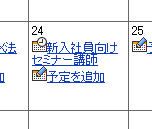
2.[タイトル]リンクをクリックすると、予定内容表示画面が表示されるので、項目の下の[削除]ボタンをクリックしてください。
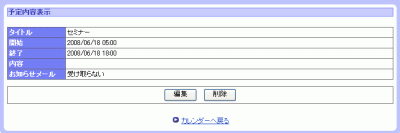
3.カレンダー予定の削除画面が表示されます。
[はい]ボタンをクリックすると、予定が削除されて、カレンダーの一覧画面が表示されます。
[いいえ]ボタンをクリックすると、予定内容表示画面に戻ります。